Voicemail in Microsoft Teams: Mehr als nur ein Anrufbeantworter
Ein lauter Signalton reißt mitten im Meeting die Aufmerksamkeit aller Anwesenden auf sich. Wer ruft jetzt an? Die Antwort lässt sich nicht sofort erfassen, stattdessen folgt ein hektisches Nachfragen, später das ungute Gefühl, etwas Wichtiges verpasst zu haben. Solche Momente fallen in jedem Büro zu oft an. Wie verhindert man, dass Anrufe einfach verloren gehen?
Voicemail in Microsoft Teams spielt hier eine entscheidende Rolle. Sie schützt davor, Nachrichten unbeachtet zu lassen, und bringt Struktur in das schnelle Aufkommen an Kommunikationsanfragen. Dabei handelt es sich längst nicht mehr um einen simplen Anrufbeantworter, der nur aufnimmt und abspeichert.
Für Einsteiger erleichtert sie den Umgang mit unerreichbaren Gesprächen und schafft klare Rückmeldungsmöglichkeiten. Profis nutzen Voicemail, um Anrufe gezielt zu sortieren und schnell darauf zu reagieren. Führungskräfte behalten dank übersichtlicher Nachrichten den Überblick, ohne jeden Anruf persönlich entgegenzunehmen.
Mit wenigen Handgriffen organisiert sich das Büroalltagschaos besser. Voicemail ist ein zentrales Teams-Feature zum Verpassen und Bearbeiten von Anrufen, das zuverlässige Sicherheit im täglichen Arbeitsfluss bietet. So bleiben wichtige Anliegen präsent, auch wenn der direkte Kontakt gerade nicht möglich ist. Der folgende Beitrag zeigt, wie sich diese Funktion voll nutzen lässt, um stets auf dem Laufenden zu bleiben.
So greifen Sie schnell auf Ihre Teams-Voicemail zu
Voicemails enthalten oft wichtige Nachrichten, die während eines Arbeitstages leicht übersehen werden. Ein regelmäßiger Blick darauf sorgt dafür, nichts zu verpassen und Arbeitsabläufe ohne Verzögerung aufrechtzuerhalten.
Voicemail direkt in Teams öffnen
- Öffnen Sie in Microsoft Teams die linke Seitenleiste und klicken Sie auf Anrufe.
- Wählen Sie oben den Reiter Verlauf aus.
- Dort finden Sie den Bereich Voicemail mit allen hinterlassenen Nachrichten.
- Ein Klick auf eine Nachricht öffnet sie direkt zum Anhören.
Dieser Zugriff spart Zeit, weil Sie nicht erst ins Telefonmenü wechseln müssen. So haben Sie alle Nachrichten aus dem Arbeitsalltag an einem Ort.
Einstellungsmöglichkeiten beim ersten Abruf
Beim ersten Öffnen der Voicemail lassen sich oft grundlegende Nutzungsoptionen einrichten. Dazu gehören beispielsweise:
- Automatischer Download neuer Nachrichten
- Benachrichtigungen bei eingehenden Voicemails
Diese Einstellungen helfen, keine wichtige Nachricht zu übersehen. Schauen Sie in den Optionen nach und passen Sie Benachrichtigungen nach Bedarf an.
Mini-Praxistipp: Voicemail-Routine integrieren
Am besten macht man das Abhören der Voicemail zu einem festen Bestandteil im Tagesablauf – etwa als ersten Schritt nach dem Arbeitsbeginn oder vor dem Feierabend. Kurz prüfen, ob neue Nachrichten vorliegen, vermeidet Überraschungen und hält den Kopf frei für die wichtigsten Aufgaben.
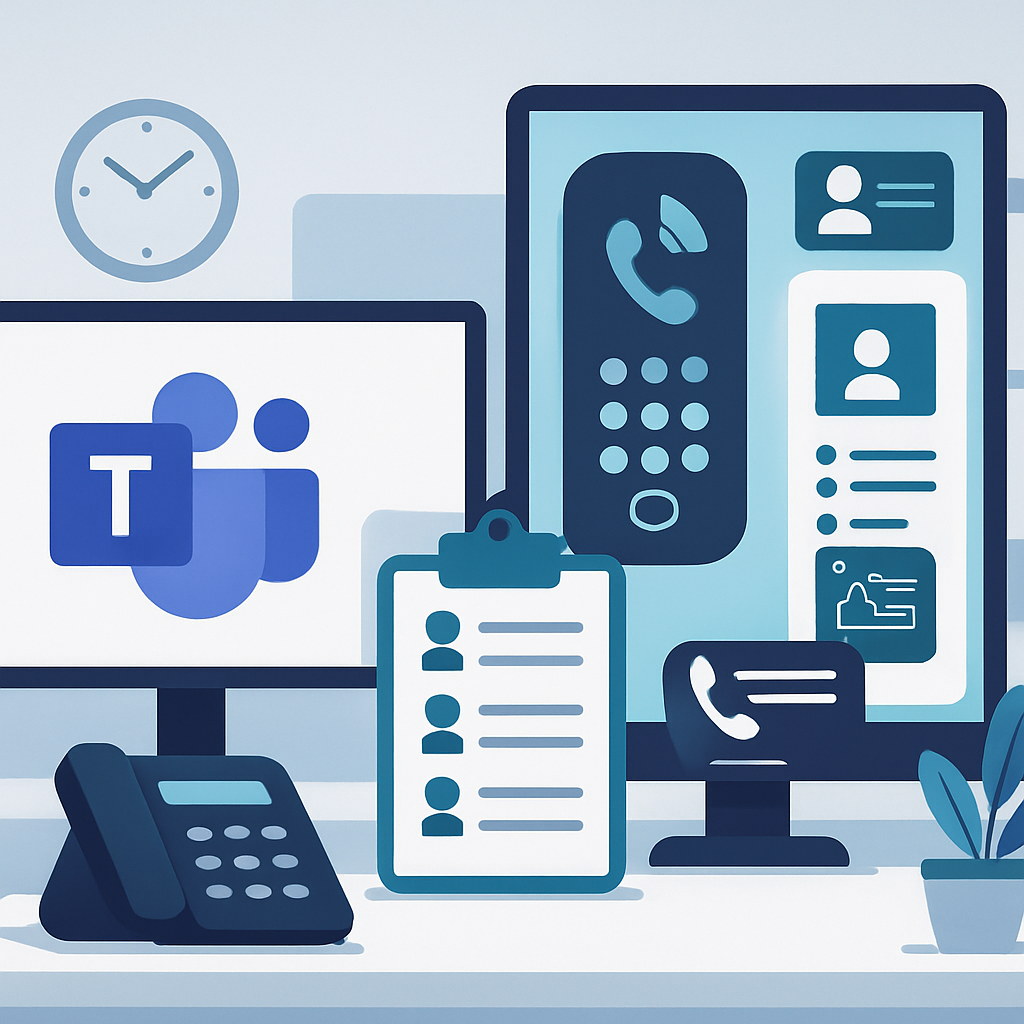
Voicemail-Details verstehen und gezielt einsetzen
Stell dir vor, der Chef hinterlässt eine dringende Nachricht auf der Voicemail: Ein Projekt benötigt sofortige Klärung, und der Rückruf ist entscheidend. In solchen Momenten zeigt sich, wie wichtig eine übersichtliche Voicemail-Details-Ansicht im Büroalltag ist.
Sie bietet mehr als bloß das Abhören einer Nachricht. Neben der Hörfunktion liefert sie ein Transkript, das wichtige Aussagen sofort sichtbar macht, und eine Zusammenfassung, die den Kern der Nachricht bündelt. Über eine Rückruf-Schaltfläche erfolgt die direkte Reaktion vom Bildschirm aus, ohne Umwege.
Dieses Bündel an Infos schafft Klarheit und spart Zeit. Das Transkript erleichtert das schnelle Erfassen des Anliegens, während die Zusammenfassung hilft, die wichtigsten Punkte zu erkennen. So lassen sich Entscheidungen und Rückrufe unmittelbar planen.
Transkripte und Voicemail-Zusammenfassungen richtig lesen
Beim Umgang mit Voicemail-Details lohnt es sich, zuerst das Transkript zu überfliegen – es enthält die zentralen Aussagen, wortgetreu aufbereitet. Weil sich der Text schnell erfassen lässt, gehen keine wichtigen Infos verloren. Direkt neben dem Text findet sich oft eine kurze Zusammenfassung, die den Inhalt noch einmal auf den Punkt bringt.
Unverzichtbar bleibt natürlich das Anhören der Nachricht, um Tonfall und Dringlichkeit einzuschätzen. Bei komplexeren Anliegen ergänzt das Audio das geschriebene Wort sinnvoll.
Mein Tipp: Schnell lesen, schneller reagieren!, sagt eine fiktive Büroexpertin.
| Funktion | Erklärung | Typischer Einsatz |
|---|---|---|
| Hörfunktion | Direkter Zugriff auf die Sprachmitteilung | Dringende Nachrichten oder wichtige Details |
| Transkript | Schriftliche Wiedergabe der Nachricht | Schnelles Erfassen von Inhalten |
| Zusammenfassung | Kurzfassung der wichtigsten Punkte | Überblick vor dem Anhören oder beim Überfliegen |
| Rückruf-Schaltfläche | Direkte Möglichkeit zum Zurückrufen aus der Ansicht heraus | Sofortige Reaktion auf Anfragen oder Bitten |
Mit dieser Übersicht fällt das managen von Voicemails klarer und effizienter aus – wer den Überblick behält, reagiert schneller und vermeidet Missverständnisse. Solche Funktionen basieren auf der Bedienung gemäß Teams-Anleitung und erleichtern den Alltag spürbar.
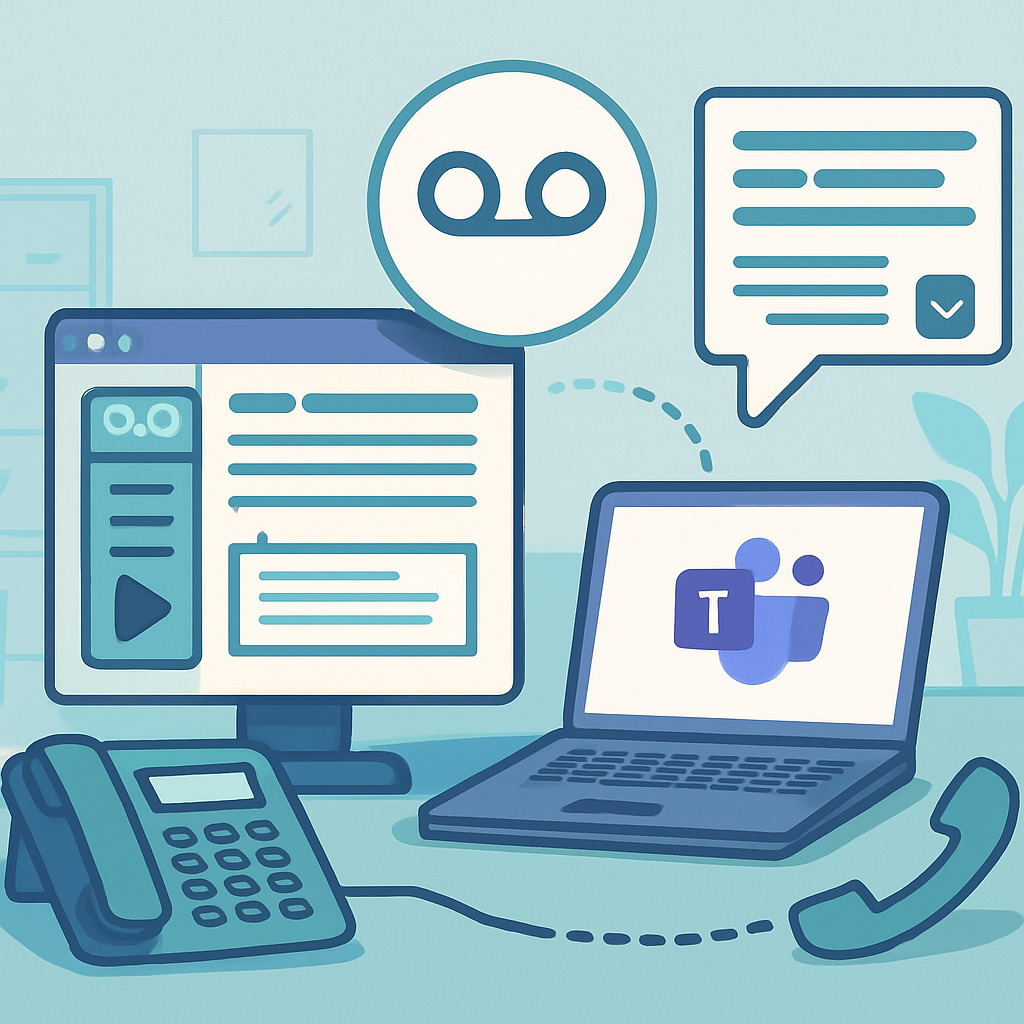
Voicemail richtig nutzen: Diese Fehler vermeiden
Voicemail in Microsoft Teams nimmt einen festen Platz im Büroalltag ein – doch nicht selten entstehen durch einfache Fehler Missverständnisse oder verpasste Nachrichten. Die häufigsten Fallen zeigen sich schnell und lassen sich mit wenigen Handgriffen aus dem Weg räumen. Wer diese Basics verinnerlicht, nutzt die Funktionen effizienter und bleibt im Kontakt.
Voicemail nicht abhören: Manche Nachrichten bleiben unbeachtet, weil man sie schlicht übersieht oder aufschiebt. Die Lösung? Regelmäßiges Abhören, am besten täglich, verhindert, dass wichtige Botschaften untergehen. Ein Blick auf das Display schützt vor Überraschungen.
Transkripte übersehen: Die automatische Spracherkennung wandelt Voicemails in Text um – das spart Zeit und erleichtert die Einschätzung des Inhalts. Wer diese Funktion ignoriert, verschenkt Komfort. Kurz: Transkripte auf keinen Fall unbeachtet lassen, sie bieten einen schnellen Überblick.
Rückruffunktion ignorieren: Teams bietet eine direkte Rückruffunktion bei eingehenden Nachrichten, doch viele nutzen sie nicht. Eine schnelle Reaktion mit nur einem Klick spart E-Mails und sorgt für unmittelbare Klärungen. Das macht den Kommunikationsfluss deutlich flüssiger.
Manchmal führt die Stimmenbox für erheiternde Situationen. In einem Büro verwechselte ein Kollege einmal die Transkriptfunktion mit einer Kreativ-Text-App – das Ergebnis war eine Voicemail voller skurriler Wortschöpfungen, die den Empfang fast zu einer kleinen Comedy-Show machten. Solche Missverständnisse wirken erst peinlich, lockern später aber den Teamalltag auf und zeigen: Ein wenig Humor gehört auch in die seriöse Kommunikation.

Voicemail in Teams professionell gestalten
Die Voicemail in Teams lässt sich ganz nach den eigenen Bedürfnissen anpassen. Dabei entscheidet die persönliche Begrüßung darüber, welchen Eindruck Anrufer gewinnen, wenn Sie gerade nicht erreichbar sind.
Obwohl es nur weniger Klicks bedarf, verändert eine individuell aufgenommene Ansage die Kommunikation deutlich – sie wirkt persönlicher und sorgt für Klarheit. Wie klingt Ihre Begrüßung?
Eigene Voicemailansage aufnehmen
Teams bietet einen einfachen Weg, die eigene Begrüßung aufzunehmen und zu hinterlegen. In den Einstellungen lässt sich die Begrüßung aufnehmen unkompliziert starten. Am besten wählen Sie einen ruhigen Ort ohne Störgeräusche und sprechen das Wesentliche klar und freundlich aus.
Eine direkte Ansprache und ein kurzer Hinweis auf Rückrufmöglichkeiten schaffen Vertrauen.
Regeln für die Anrufbeantwortung festlegen
Neben der persönlichen Ansage lohnt es sich, passende Regeln für die Anrufweiterleitung und Voicemail festzulegen. So passen Sie die Erreichbarkeit genau an Ihre Arbeitsweise an – beispielsweise leitet Teams Anrufe um, wenn Sie beschäftigt oder nicht am Platz sind.
Praktische Einstellungen sorgen dafür, dass keine wichtigen Nachrichten verloren gehen und der Ablauf für Anrufer strukturiert bleibt.
Checkliste: Voicemail optimal einrichten
- Begrüßung deutlich und freundlich aufnehmen, ohne Hintergrundgeräusche
- Name und Erreichbarkeit kurz nennen, etwa Rückrufzeiten
- Anrufweiterleitung so einstellen, dass wichtige Kontakte bevorzugt verbunden werden
- Voicemail-Regeln so konfigurieren, dass Nachrichten zuverlässig ankommen
- Regelmäßig die Begrüßung und Einstellungen überprüfen und bei Bedarf aktualisieren
Mit dieser Orientierung gelingt eine Voicemail, die professionell wirkt und sowohl für Sie als auch für Ihre Anrufer sinnvoll funktioniert. Stimmen die Worte und Abläufe, erhöht das die Zufriedenheit auf beiden Seiten spürbar.
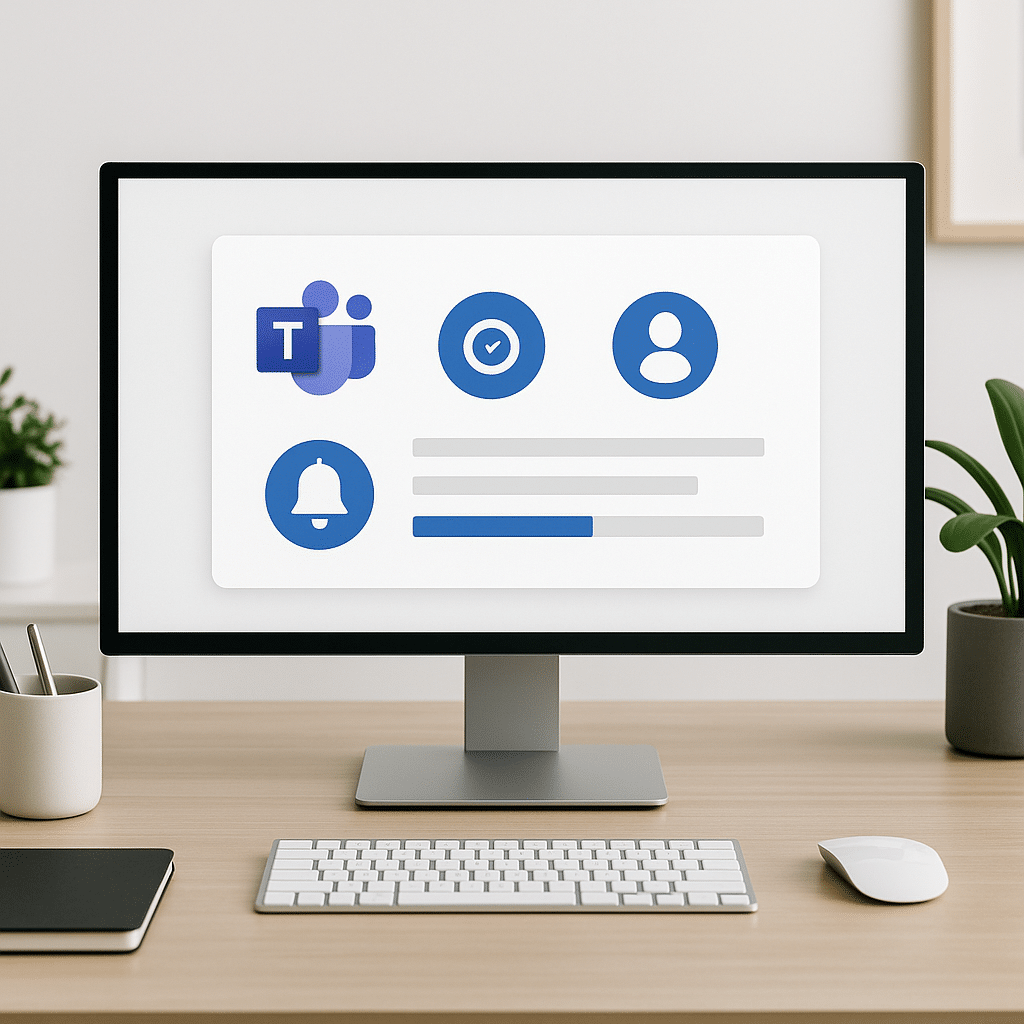
Smarte Voicemail-Strategien für den effizienten Büroalltag
Voicemails müssen nicht länger lästige Nachrichtenreste sein, die stapelweise im Postfach liegen. Sie bieten wertvolle Chancen, die Kommunikation im Team zu verbessern und den Arbeitsfluss zu optimieren. Mit wenigen Tricks setzt sich Voicemail als klarer Vorteil in verschiedensten Arbeitsumgebungen durch – egal, ob im Büro oder im Homeoffice.
An einem typischen Arbeitstag klingelt das Telefon, doch der zuständige Mitarbeiter ist gerade in einer Besprechung. Auf der Mailbox hinterlässt ein wichtiger Kunde eine Nachricht mit Details zu einem dringenden Auftrag. Durch ein automatisch erstelltes Transkript bekommt der Mitarbeiter die Nachricht ohne Zeitverzögerung als Text zugestellt. Das ermöglicht eine schnelle Einschätzung und Planung der nächsten Schritte – noch bevor ein Rückruf erfolgt. Die Kommunikation bleibt flüssig, ohne dass Zeit für das Abhören der Nachricht verloren geht.
Im Homeoffice ergibt sich selten der direkte persönliche Kontakt, erst recht nicht spontan. Eine Kollegin erhält eine Voicemail mit einer Rückfrage zum aktuellen Projekt. Sie nutzt die Funktion, den Rückruf direkt aus der Voicemail heraus zu starten. So wandert die Kommunikation nahtlos vom gesprochenen Wort ins telefonische Gespräch, ohne Umwege oder Verzögerungen. Dieses unkomplizierte Wechseln spart Zeit und verknüpft unterschiedliche Kommunikationswege effizient.
Das Wichtigste dabei: Voicemail wirkt am besten, wenn sie nicht als starres System durchhängt, sondern flexibel auf Nutzerinnen und Nutzer angepasst wird. Eine individuell gestaltete Begrüßung schafft klare Erwartungen und vermittelt Professionalität gleichzeitig mit persönlicher Note.
- Sprachnachrichten nutzen und zeitnah durch Transkripte für schnelle Reaktion weiterverarbeiten.
- Mit Funktion „Rückruf direkt aus Voicemail“ den Kontakt sofort herstellen und Arbeitsprozesse beschleunigen.
- Begrüßung individuell anpassen, damit jede Nachricht sowohl klar verständlich als auch freundlich wirkt.
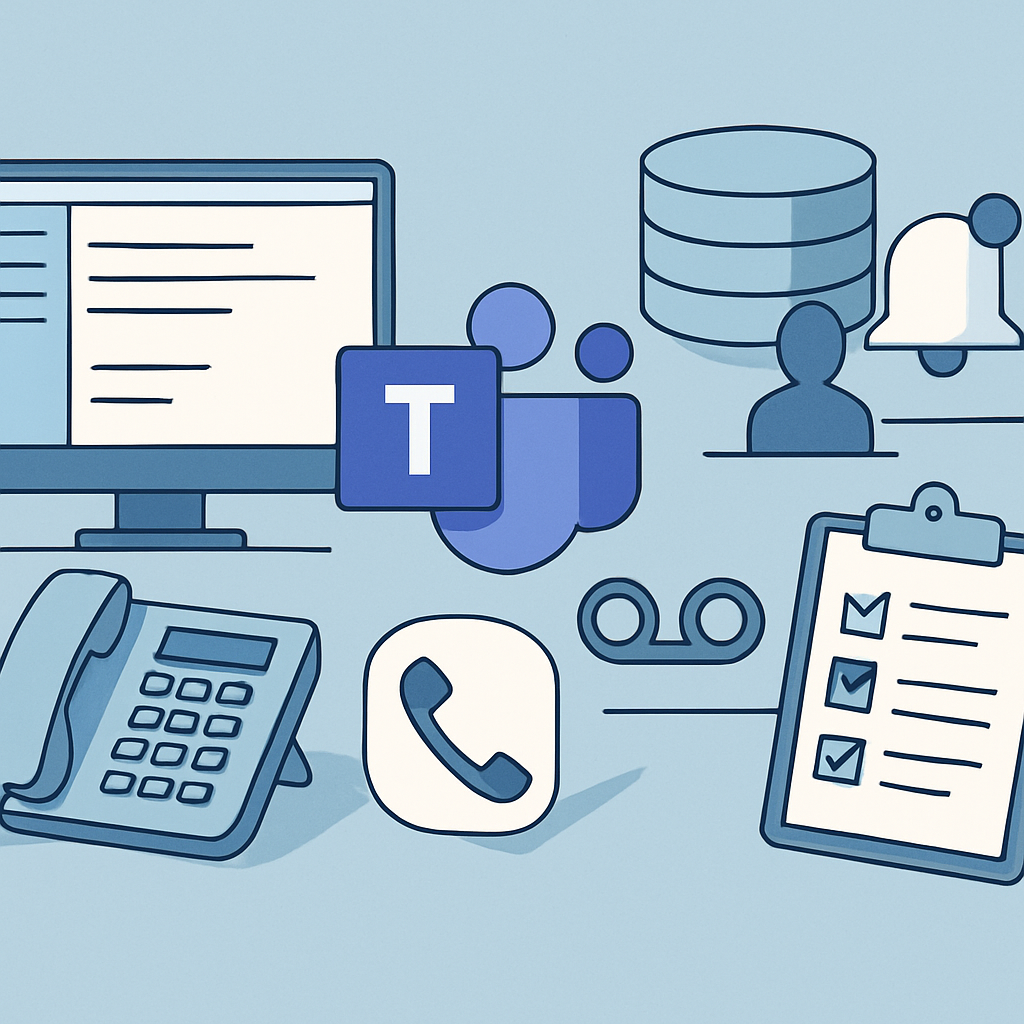
Häufige Fragen zur Teams-Voicemail – schnelle Antworten für den Alltag
Voicemail in Microsoft Teams sorgt für klare Kommunikation, auch wenn niemand abnimmt. Hier gibt es kompakte Lösungen für die wichtigsten Fragen, damit keine Nachricht verloren geht und der Anschluss stets erreichbar wirkt.
Wie greife ich auf meine Voicemail zu?
Direkt in Teams führt ein gut sichtbares Symbol zur Voicemail. Per Klick öffnen sich alle Nachrichten übersichtlich, damit der Überblick nicht verloren geht. Alternativ bietet die Outlook-Integration schnellen Zugriff auf neue Sprachnachrichten.
Gibt es eine Transkript-Funktion für Sprachnachrichten?
Ja, Teams wandelt Voicemails automatisch in Text um. Das erleichtert das schnelle Erfassen des Inhalts, ohne die Nachricht anzuhören. Besonders hilfreich bei dringenden Anliegen oder wenn das Abspielen gerade nicht möglich ist.
Wie lässt sich ein Rückruf direkt aus der Voicemail starten?
Innerhalb der Voicemailliste finden sich kleine Rückruf-Schaltflächen. Sie verbinden sofort mit dem Absender – so entgeht kein Anruf und der Kontakt bleibt lebendig, ohne mühseliges Suchen nach Telefonnummern.
Wie kann ich meine Voicemail individuell anpassen?
Teams erlaubt persönliche Begrüßungen für die Mailbox. Im Einstellungsbereich lassen sich die Aufnahme einfach ändern und auch Regeln für automatische Antworten festlegen. So wirkt die Voicemail professionell und passt zum eigenen Stil.
Kommunikationsvorsprung durch clevere Nutzung der Teams-Voicemail sichern
Voicemail bleibt ein unterschätztes Werkzeug im Büroalltag – dabei steckt in den Funktionen von Teams viel mehr, als auf den ersten Blick sichtbar wird. Wer dabei nur die Standardnachrichten nutzt, übersieht Chancen, Abläufe zu vereinfachen und Zeit zu sparen. Ein bewusster Umgang mit der Voicemail setzt nicht nur ein Signal für klare Kommunikation, sondern schafft auch echten Vorsprung im Kontakt mit Kollegen und Kunden.
Direkte Umsetzung zahlt sich aus
Die redaktionelle Praxiserfahrung mit Teams zeigt: Wer Voicemail-Einstellungen individuell anpasst, gewinnt im täglichen Austausch mehr Flexibilität. Statt ins Leere zu telefonieren, kommen wichtige Informationen zuverlässig an, und lästige Rückrufe reduzieren sich spürbar. Es lohnt sich, verschiedene Funktionen auszuprobieren und den eigenen Workflow darauf auszurichten.
Teams-Voicemail bietet Optionen, die Handlungen vereinfachen, den Gesprächspartnern Orientierung geben und Missverständnisse minimieren. Ein kleines Experiment mit den Einstellungen kann daher viel bewirken – einfach starten und selbst erleben, wie effektiv der kurze Griff zum Voicemail-Tool wirkt.
Büro-Wissen.de empfiehlt: Mut zur Veränderung
Die Redaktion von Büro-Wissen.de bestätigt, dass der kluge Einsatz von Voicemail-Features im Arbeitsalltag deutliche Vorteile bringt. Wer mit offenen Augen und neugierig an die Tools herangeht, entdeckt ungenutzte Potenziale. Verbessern Sie Ihre Erreichbarkeit und vermeiden Sie Kommunikationslücken, ohne komplizierte Systeme – Voicemail richtig eingesetzt, macht den Unterschied.
Zeitnah anpassen und ausprobieren zahlt sich aus. Das gibt Sicherheit und bringt den entscheidenden Schritt näher zur effektiveren Bürokommunikation.
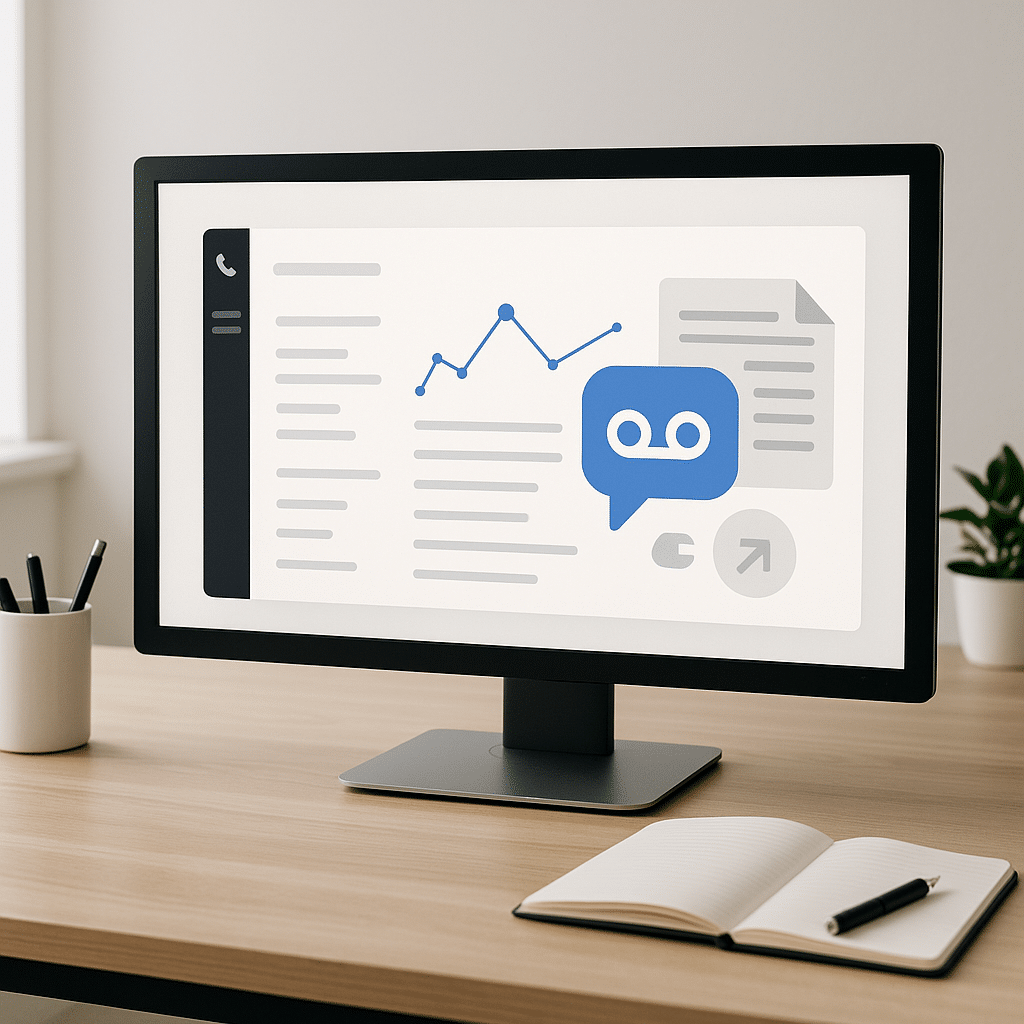

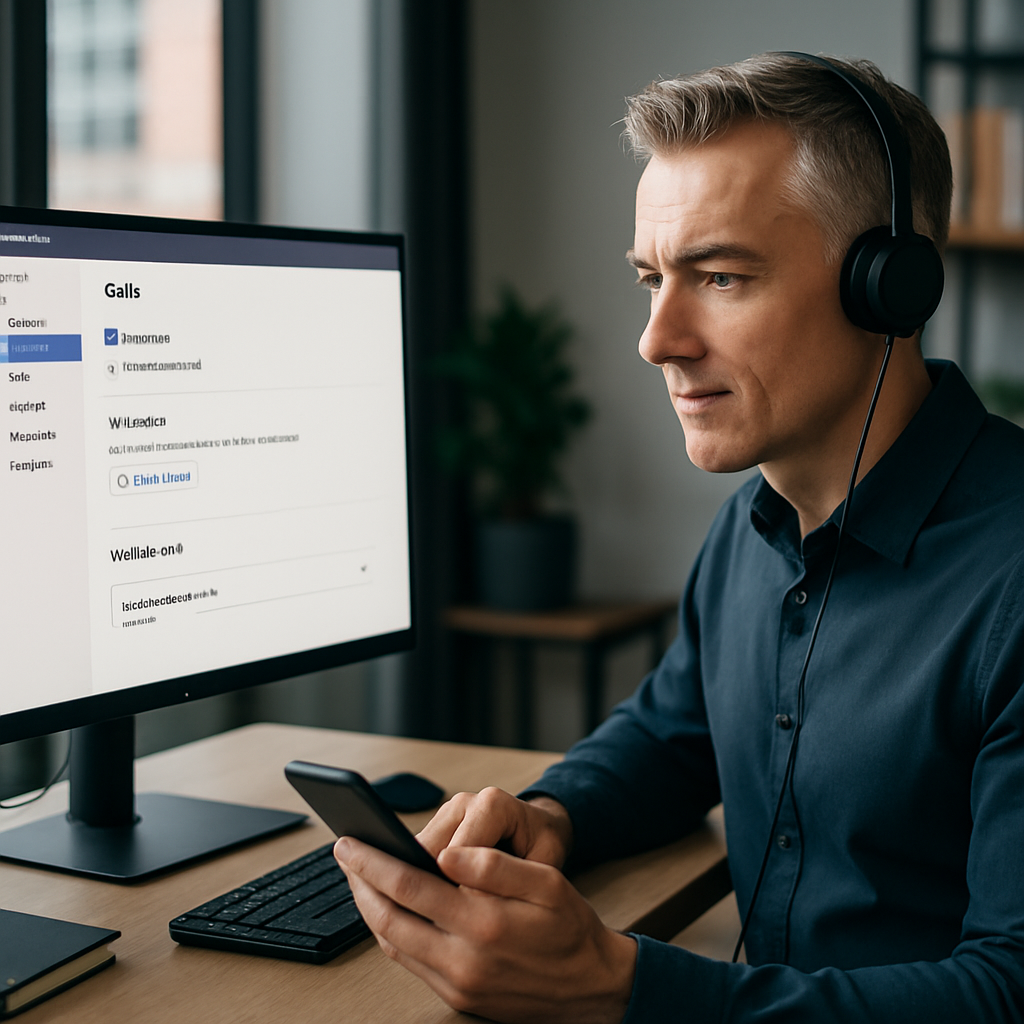






6 Antworten
Ich finde die Tipps zur Nutzung der Voicemail in Microsoft Teams wirklich hilfreich! Besonders die Idee, eine feste Routine zum Abhören von Nachrichten zu integrieren, ist super. Wie oft sollten wir das eurer Meinung nach machen? Wäre täglich wirklich nötig?
Die Funktionen wie Transkripte und Rückruffunktion sind goldwert! Ich frage mich jedoch, ob es auch eine Möglichkeit gibt, diese Einstellungen für alle Teammitglieder zentral zu verwalten. Hat jemand Erfahrungen damit gemacht? Es wäre interessant, mehr darüber zu erfahren.
Toller Artikel! Die Beispiele für den Büroalltag zeigen gut auf, wie wichtig Voicemail sein kann. Ich habe jedoch festgestellt, dass viele meiner Kollegen die Transkriptfunktion ignorieren. Glaubt ihr, dass eine Schulung helfen würde, diese Nutzung zu verbessern?
Ich bin echt begeistert von den Möglichkeiten mit Microsoft Teams Voicemail! Die individuelle Begrüßung klingt auch spannend – ich werde das gleich mal ausprobieren. Hat jemand Tipps für eine freundliche und professionelle Ansage? Was wäre eurer Meinung nach wichtig?
Die Funktionalitäten von Teams sind wirklich beeindruckend! Ich denke aber, dass es wichtig ist, regelmäßig die Einstellungen zu überprüfen – besonders die Benachrichtigungen. Wer macht das regelmäßig? Mich würde interessieren, wie andere es handhaben.
Ich gehe immer wieder meine Einstellungen durch! Ich habe festgestellt, dass ich so keine wichtigen Nachrichten verpasse. Was denkt ihr über automatisierte Erinnerungen für solche Checks?